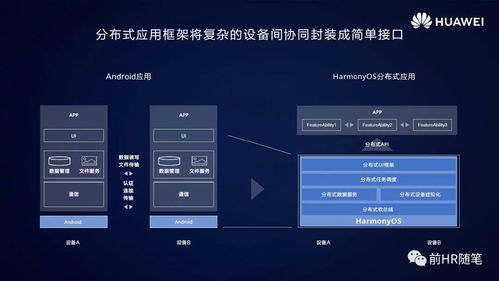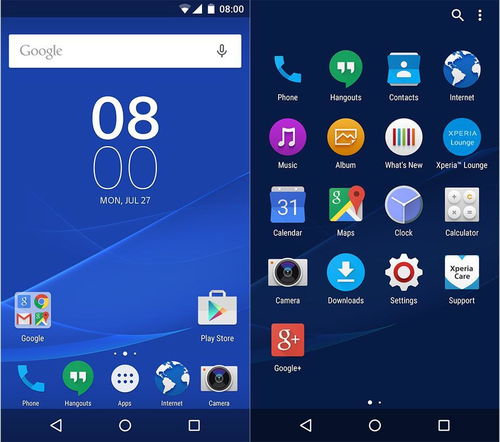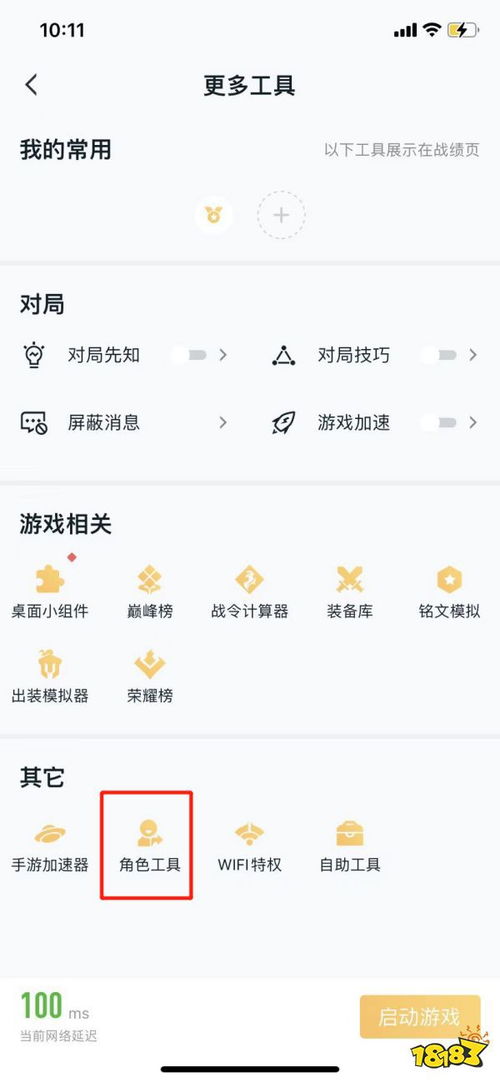ios系统语言设置,轻松切换您的设备语言
时间:2024-10-17 来源:网络 人气:
iOS系统语言设置指南:轻松切换您的设备语言

随着全球化的不断深入,多语言环境下的智能手机使用越来越普遍。iOS系统作为苹果公司旗下的操作系统,提供了丰富的语言设置选项,让用户可以根据自己的需求轻松切换设备语言。本文将为您详细介绍如何在iOS系统中设置和切换语言。
一、进入语言与地区设置

要开始设置iOS系统的语言,首先需要进入“设置”菜单。以下是具体步骤:
打开您的iPhone或iPad,点击屏幕左下角的“设置”图标。
在“设置”菜单中,找到并点击“通用”选项。
在“通用”菜单下,找到并点击“语言与地区”选项。
二、选择系统语言

进入“语言与地区”设置后,您可以看到当前设备所使用的语言。以下是选择系统语言的步骤:
在“语言”选项下,您可以看到当前设备所使用的语言。
点击当前语言,进入语言列表。
在列表中,选择您想要设置为系统语言的语言。
三、设置地区格式

除了系统语言,您还可以根据需要设置地区格式,例如日期、时间、货币等。以下是设置地区格式的步骤:
在“语言与地区”菜单中,找到并点击“地区”选项。
在“地区”选项下,选择您所在的国家或地区。
根据需要,您还可以设置日期、时间、货币等格式。
四、添加新语言

如果您需要使用多种语言,可以在iOS系统中添加新语言。以下是添加新语言的步骤:
在“语言与地区”菜单中,找到并点击“添加新语言”选项。
在搜索框中输入您想要添加的语言,然后选择该语言。
选择添加后,您可以在“语言”选项下看到新添加的语言。
五、设置键盘语言

在iOS系统中,您还可以为键盘设置不同的语言。以下是设置键盘语言的步骤:
在“设置”菜单中,找到并点击“键盘”选项。
在“键盘”菜单下,找到并点击“添加新键盘”选项。
在搜索框中输入您想要添加的语言,然后选择该语言。
通过以上步骤,您可以在iOS系统中轻松设置和切换设备语言。多语言设置不仅方便了全球用户的使用,也体现了苹果公司对多元文化的尊重。希望本文能帮助您更好地了解和操作iOS系统的语言设置功能。
相关推荐
教程资讯
教程资讯排行